AE怎样使用蒙版遮罩制作简单的转场动画?
1、我们先给图片添加两个蒙版,不懂的童鞋可以参考笔者前面介绍的《ae蒙版遮罩mask反转怎么用?》,然后框选这两个图层,按下蒙版路径快捷键M

2、将时间线移动到2s位置,点击蒙版路径前面的小码表,作为结束关键帧

3、接着,时间线移动到0帧位置,点击箭头所指的独显图标,显示第一个图层内容

4、选中蒙版1,框选蒙版路径右侧的两个点,往右移动,直到图片消失
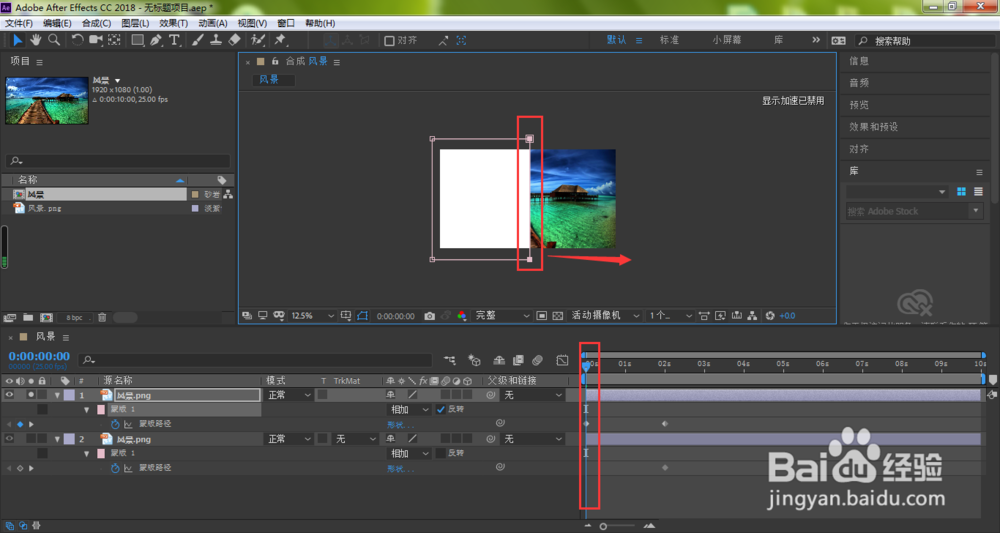
5、如下图所示,我们关闭上面图层独显,打开下面图层独显
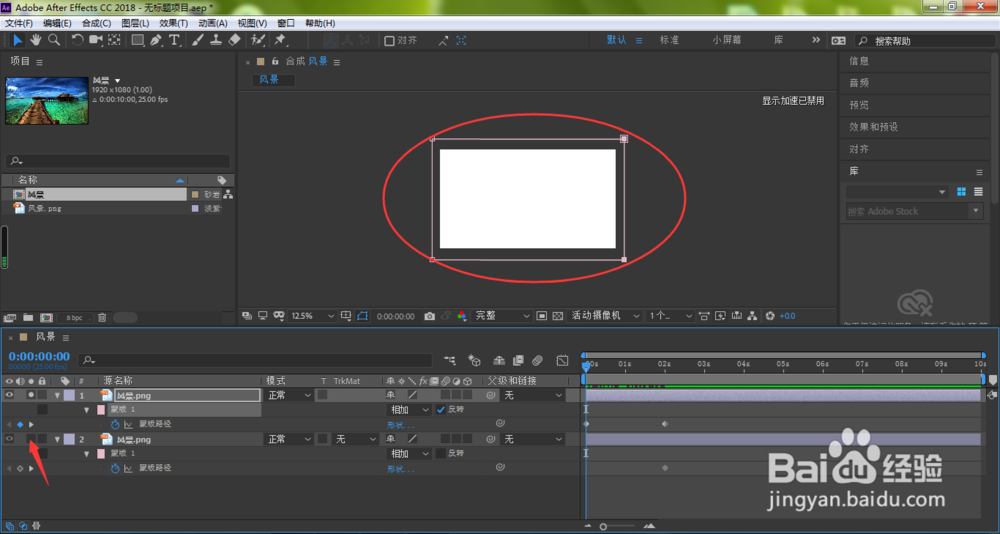
6、选中下面图层的蒙版1,将蒙版路径移动出合成窗口

7、如下图所示,我们关闭图层独显

8、按下键盘的空格键,即可看到当前所做出来的简单转场动画效果

声明:本网站引用、摘录或转载内容仅供网站访问者交流或参考,不代表本站立场,如存在版权或非法内容,请联系站长删除,联系邮箱:site.kefu@qq.com。
阅读量:99
阅读量:110
阅读量:67
阅读量:120
阅读量:63